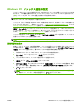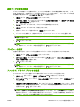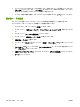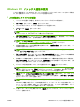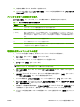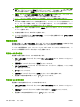HP CM8060 / CM8050 Color MFP with Edgeline Technology-System Administrator's Guide
13. 文書内を移動するには、矢印ボタンを使用します。
14. ファックスを送信するには [ファックス送信]、ファックス設定を編集するには [ファックスの
キャンセル] をクリックします。
ファックス番号への特殊文字の挿入
[ファックス番号] フィールドには、0 ~ 9 の数字のほかに、特殊文字を入力できます。
表 10-3 ファックス番号に使用できる特殊文字
特殊文字 機能
-
ハイフンは、ファックス番号を読みやすくするために使用します。
( および ) 丸かっこは、ファックス番号を読みやすくするために使用します。
[ および ] 角かっこを使用すると、ファックス番号の一部を、ファックス送信表、コール レポート、電子メール
通信に表示しないようにできます。 たとえば、ファックス番号に電話カードのアクセス コードを含め
ることができます。 電話カードのアクセス コード部分を角かっこで囲むと、その情報が非表示になり
ます。
*
アスタリスクはプッシュトーンとして送信されます。
# シャープ記号はプッシュトーンとして送信されます。
,
カンマを入力すると、ファックス番号のダイヤル時に 2 秒のポーズが挿入されます。 ダイヤル時のポ
ーズを長くするには、複数のカンマを使用します。
電話帳を使用したファックスの送信
1. ファックスで送信する文書を、作成したソフトウェア プログラムで開きます。
2. [ファイル] をクリックし、[印刷] をクリックします。
3. プリンタのリストから、ファックス送信のドライバを選択します。
4. [OK] または [印刷] をクリックします。
注記: デバイスに文書を送信するためのボタンをクリックしてください。 このボタンのラベ
ルはソフトウェア プログラムによって異なることがあります。
5. [ファックス送信] ダイアログ ボックスの [ファックスの宛先] の下で、本のアイコンをクリッ
クします。
6. [電話帳] ダイアログ ボックスで、各ファックス受信者の名前を選択し、[宛先] をクリックし
て、[ファックス受信者] フィールドに受信者を追加します。
7. すべての受信者を [ファックス受信者] フィールドに追加したら、[OK] をクリックします。
8. [ファックス送信] ダイアログ ボックスの [以下の内容を含む] の下で、[表紙ページ (受信先
が 1 箇所の場合のみ)] がオンになっている場合はオフにします。
9. 請求書コード機能が有効な場合は、[ファックス送信] ダイアログ ボックスの [支払明細] の下
に請求書コードを入力します。 請求書コードは、個々のファックス ジョブで変更できます。
10. デフォルトの設定を使用してすべての受信者にファックスを送信するには、[送信] をクリック
します。
JAWW
Windows PC ファックス送信の使用
183